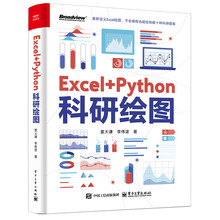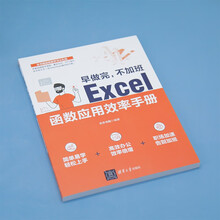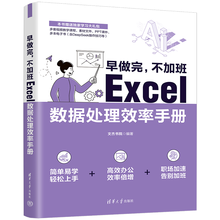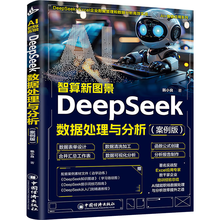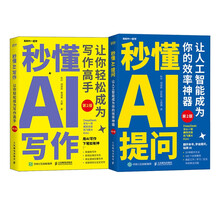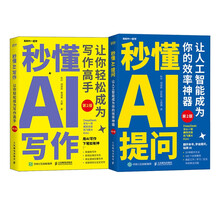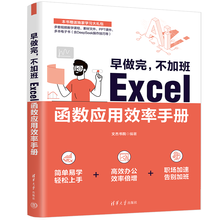透彻讲解——杰出电脑办公专家与具有数十年经验的电脑培训教师联手打造
特色方法——设计图解和视频双通道教学模式,“入门”更简单,“精通”更高效
视频授课——全程同步高清教学录像,如名师现场指导,透彻解析实操技能
系统全面——系统讲解电脑办公必读知识点,全面囊括相关操作技法
精选案例——精心遴选、设计教学案例,典型实用,事半功倍
紧贴实战——紧密结合日常工作、学习、生活中的真实需求,学完就用,快速上手
实用技巧——精心甄选秘技,极速提升实战水平
海量资源——超值赠送海量学习资料,举一反三,全面提高
DVD多媒体光盘超值赠送
赠送资源1 Office 2013软件安装教学录像
赠送资源2 Office 2013快捷键查询手册
赠送资源3 Word/Excel/PPT 2013技巧手册
赠送资源4 2000个Word精选文档模板
赠送资源5 1800个Excel典型表格模板
赠送资源6 1500个PPT精美演示模板
赠送资源7 移动办公技巧手册
赠送资源8 Excel 函数查询手册
赠送资源9 常用五笔编码查询手册
赠送资源10 电脑技巧查询手册
赠送资源11 电脑维护与故障处理技巧查询手册
赠送资源12 网络搜索与下载技巧手册
赠送资源13 5小时Photoshop CC教学录像
赠送资源14 教学用PPT课件
赠送资源13 本书配套的素材和结果文件
本书特色
零基础、入门级的讲解
无论读者是否从事计算机相关行业,是否使用过Windows 8和Office 2013,都能从本书中找到起点。本书入门级的讲解,可以帮助读者快速地从新手迈向高手行列。
精心排版,实用至上
全部内容都经过精心选取编排,在贴近实际的同时,突出重点、难点,帮助读者对所学知识深化理解,触类旁通。
实例为主,图文并茂
在介绍过程中,每一个知识点均配有实例辅助讲解,每一个操作步骤均配有对应的插图加深认识。这种图文并茂的方法,能够使读者在学习过程中直观、清晰地看到操作过程和效果,便于深刻理解和掌握。
高手指导,扩展学习
本书在每章后以“高手秘技”的形式为读者提炼了各种高级操作技巧,总结了大量系统实用的操作方法,以便读者学习到更多的内容。
双栏排版,超大容量
本书采用双栏排版的格式,大大扩充了信息容量,在500多页的篇幅中容纳了传统图书700 多页的内容。这样,就能在有限的篇幅中为读者奉送更多的知识和实战案例。
书盘结合,互动教学
本书配套的多媒体教学光盘内容与书中知识紧密结合并互相补充。在多媒体光盘中,我们仿真工作、学习中的真实场景,帮助读者体验实际工作环境,并借此掌握日常所需的知识和技能以及处理各种问题的方法,达到学以致用的目的,从而大大增强了本书的实用性。
展开